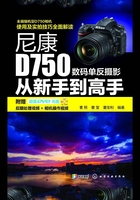
3.2 掌握常用菜单功能及设置方法
在每一类菜单目录下都设有很多项目,而在这些项目中还会有下一级别的子菜单,形成了复杂的菜单系统。下面我们将对常用菜单功能及其设置方法进行更为详细的讲解。
3.2.1 首次打开相机需先设置日期
当首次打开相机时,相机将显示日期设置界面。在以后的拍摄中,设置后的日期将成为照片或短片文件的信息。因此,我们需要先来学习日期的设置方法。

Step1 使用多重选择器的左、右方向键选择亮黄色块的位置,此亮黄色块即为可设置的项目。按上、下方向键可设置数值

Step2 按下OK按钮完成设置
3.2.2 影像尺寸决定图像大小
可通过“影像尺寸”设置拍摄后照片的尺寸。图像尺寸被设置得越大,其所占用存储卡空间就越多;图像尺寸被设置得越小,其所占用存储卡空间也就越小。因此,我们在拍摄时,可根据存储卡的容量、拍摄照片的数量、图像的打印尺寸来选择影像尺寸。在“影像尺寸”中可选择大、中、小三个选项。

Step1 按下菜单按钮,在右侧选项标签栏中选择拍摄菜单,按下多重选择器的右方向键,使用上、下方向键在右侧选项标签中选择“影像尺寸”选项

Step2 进入“影像尺寸”设置界面,按下多重选择器的上、下方向键选择具体影像尺寸,按下OK按钮确认设置
知识扩展 灵活选择图像尺寸
图像的尺寸越大,其用途就越广泛,而其所占用存储卡的空间也越大。当需要打印大图时,需要将影像尺寸设置为“大”;而如果对图像尺寸的大小要求不高,或者拍摄任务量较大,而存储卡容量又有限时,则可将影像尺寸设置为“小”。另外,影像尺寸取决于相机本身的总像素数,相机的像素越高,影像尺寸就越大。
3.2.3 影像品质决定画质
在拍摄前,需要拍摄者提前对“影像品质”进行设置,以确定所拍摄照片的存储格式。
“影像品质”包括八个照片等级,分别为NEF(RAW)+ JPEG精细、NEF(RAW)+JPEG标准、NEF(RAW)+JPEG基本、NEF(RAW)、TIFF(RGB)、JPEG精细、JPEG标准、JPEG基本。为了使大家更为直观地了解这些影像品质的区别,下面采取列表的形式进行说明。

Step1 在“照片拍摄菜单”目录下,使用多重选择器的上、下方向键选择“影像品质”,按下右方向键或OK按钮

Step2 进入“影像品质”设置界面,使用上、下方向键进行选择,设置完毕后按下OK按钮
不同影像品质的区别

知识扩展 图像类型
● RAW:将照片的原始数据记录下来,未经过相机的处理,原始信息损失少,被称之为数码底片。但是,文件容量大,并且需通过支持的软件才能打开、编辑。该图像的后期调整弹性很大,可通过无损调整得到高画质影像。
● JPEG:以压缩的方式存储拍摄数据,是经过相机加工的文件,信息损失较多。压缩率从高到低分为精细、标准、基本。压缩率越低,画质就越好,但文件相对也越大。在进行后期处理时的弹性不如RAW图像那么大。

在相机的拍摄信息界面中,可通过按下QUAL按钮显示“图像品质/尺寸”设置界面。在设置时,在按下此按钮的同时旋转主指令拨盘,直至控制面板中显示所需设置

这张照片在拍摄之前设置“图像品质”为NEF(RAW),在拍摄完毕后,通过后期处理,使图像在色彩、清晰度和锐度等方面均得到优化
快门速度:1/400s 光 圈:f/10 感 光 度:ISO160 焦 距:25mm
3.2.4 影像区域决定画幅表现
尼康D750的“影像区域”共有两种格式可供选择:自动DX裁切和选择影像区域。当相机安装的镜头为FX格式时,拍摄者则可根据拍摄需要来设置相应的影像区域。当相机安装的镜头为DX格式时,相机会自动设置为“自动DX裁切”。当将此选项设为“开启”时,使用哪种格式的镜头都不影响拍摄。以DX格式镜头拍摄的照片相当于使用FX格式镜头以1.5倍的焦距拍摄的效果,例如,当使用焦距为100mm的FX格式镜头,以DX格式拍摄时,就会得到相当于使用FX镜头以150mm焦距拍摄的效果。


使用FX格式拍摄时在取景器中看到的画面,取景范围很大

使用12×格式拍摄时在取景器中看到的画面,取景范围变小

使用DX格式拍摄时在取景器中看到的画面,取景范围最小
3.2.5 设定优化校准确定照片风格
可供拍摄的题材包罗万象,其特点、拍摄环境也各异,如果仅使用一种相机设置,势必得到千篇一律、无法展现主体特征的画面。因此,相机提供了“设定优化校准”功能,用来调整图像的亮度、色彩和锐利度等。比如,“风景”模式即是为了避免景物的色彩在大气尘埃的笼罩下而显得灰暗而设置的,其通过提高图像锐利度、鲜艳度、对比度而令景物的色彩得到如实再现。

3.2.6 色空间决定色域范围
色空间决定着影像所赖以显现的色彩范围,相机提供了两个色空间:sRGB和Adobe RGB。在一般情况下,如果所拍摄照片不是用于商业印刷,可选择sRGB色空间,这是因为sRGB是国际规范的RGB色域,得到了广泛应用。如果所拍摄的图像需要用于商业印刷,应选择Adobe RGB色空间,这是因为Adobe RGB拥有比sRGB更为宽广的色空间,拥有更高的影像重现能力。Adobe RGB还包含了sRGB所没有完全覆盖的CMYK色空间,这使得Adobe RG8色空间在印刷等领域具有更明显的优势。当然,也要取决定于打印设备是否兼容或支持Adobe RGB色域。

Step1 在“照片拍摄菜单”中选择“色空间”选项,按下右方向键

Step2 进入“色空间”设置界面,选择相应选项,按下OK按钮

色空间的色域范围
通过上图可以看出,Adobe RGB的色域范围比sRGB的色域范围要宽广

这张照片所采用的色空间为Adobe RGB,以便于在印刷时能够得到更为出色的色域表现,令画面色彩得到真实还原
快门速度:1/3200s 光圈:f/4 感光度:ISO200 焦距:35mm
3.2.7 管理优化校准
当设置好“设定优化校准”后,可将其效果存储于“管理优化校准”项目中,以便在随后的拍摄中套用调整后的效果。还可以将设定好的参数传输到其他相机上,或者利用存储卡将数据上传至电脑中,也可以利用补影工匠、Capture NX2等软件进行设置。
保存/编辑

重新命名

删除

载入/保存
“载入/保存”项目共有三个选项可供选择,其设置方法大同小异。下面以“复制到存储卡”选项为例,讲解其操作步骤。

知识扩展 复制优化校准文件
我们可以将优化校准文件复制到其他同样具有优化校准功能的相机中,只需要将原相机中想要复制的设定值复制到存储卡中,再将该存储卡安装到另一台相机上,然后将存储卡上需要复制的文件复制到此相机上即可。这样,即便是更换相机,也可得到相同成像风格的照片。需要注意的是,新设定值会直接覆盖原有的数据,在存储时一定要进行确认。

在拍摄这张照片时,拍摄者将“设定优化校准”设置为“人像”,并微调“对比度”“饱和度”和“色相”选项,使模特的肤色得到较好表现
快门速度:1/80s 光圈:f/2 感光度:ISO400 焦距:50mm
3.2.8 独具特色的动态D-Lighting
如果拍摄环境的明暗反差较大时,可通过“动态D-Lighting”功能来保留影像中的亮部与暗部细节,得到成像细腻、层次丰富的照片。其可设置自动、极高、高、标准、低等不同级别的效果,以应对不同的拍摄环境。


3.2.9 "暗角控制"消除暗角现象
造成暗角现象的原因有二:一为镜头本身构造的不同,会使影像四周出现较暗的现象;二是由于全画幅相机所用镜头的光圈孔径都较大,在使用大光圈拍摄时,照片四周会出现曝光不足的现象。针对这种现象,我们可利用“暗角控制”功能有效控制暗角的发生,其包含“高”“标准”“低”“关闭”4个选项。
注意
1.虽然可以通过相机调整控制暗角现象,但是一味地提升照片四角的亮度会对边缘画质造成一定的影响。
2.即便设置了最高强度的暗角控制选项,广角镜头产生的暗角现象依旧存在。


3.2.10 长时间曝光降噪
当我们在夜间拍摄,或者表现动感画面或丝滑的瀑布时,都需要进行长时间曝光。而长时间的曝光会使照片产生噪点,影响成像效果。为了解决这个问题,我们可使用“长时间曝光降噪”功能,其可有效降低因长时间曝光而导致画面噪点增多的现象。

注意
1.开启此功能后,当快门速度低于1秒时,相机将进行降噪处理。
2.在进行降噪处理时,所需时间长度增加一倍,因此需要根据相机的电量来决定是否采取降噪措施。
3.在处理期间,在快门速度和光圈值位置将闪烁Job nr字样,且无法进行下一张照片的拍摄。
4.在连拍释放模式下,每秒拍摄照片的张数将降低,并且在照片处理期间,内存缓冲区的容量将会减少。

在拍摄这张照片时,为了拍出夜空中的星轨,需要进行长时间曝光,而曝光时间过长会增加画面的噪点。因此,拍摄者开启了“长时间曝光降噪”功能,有效地降低了画面噪点的产生,获得了较好的画质
快门速度:1/100s 光圈:f/2.8 感光度:ISO100 焦距:50mm
3.2.11 高ISO降噪
当在暗光环境中手持拍摄时,为了减少机震现象,势必会设置较高的感光度值。而较高的感光度设置会相应地增加画面的噪点,使画质降低。为了缓解这一矛盾,我们可使用“高ISO降噪”功能来有效降低因采用高感光度拍摄而产生的噪点,其包含“高”“标准”“低”和“关闭”4个选项。

局部放大图

在拍摄这张照片时,夜幕即将降临,光线非常昏暗,因此在手持拍摄的情况下,将感光度设置为ISO8000。由于将“高ISO降噪”设置为“关闭”,从右面的局部放大图可以看出,画面的噪点非常明显


在拍摄这张照片时,由于夜晚光线较暗,为了使手持拍摄的画面成像清晰,拍摄者设置了高感光度以提高快门速度,并将“高ISO降噪”功能设置为“标准”,以保证获得较高的画质
快门速度:1/100s 光圈:f/2.8 感光度:ISO100 焦距:50mm
3.2.12 多重曝光
“多重曝光”功能可将连续拍摄的多张照片合成为一张照片中,并以单张影像的形式存储。其包含“多重曝光模式”“拍摄张数”“自动增益补偿”3个选项。

“多重曝光模式”各选项说明

“自动增益补偿”各选项说明

注意
1.在即时取景模式下无法进行多重曝光拍摄。
2.在默认设置下,如果30秒内未对相机进行任何操作,相机将自动停止拍摄并得到一张多重曝光照片。

在拍摄这张照片时,拍摄者根据多年的拍摄经验,预测到水鸟即将捕食,因此事先将相机固定在三脚架上,并调整好拍摄位置。之后,将“多重曝光模式”设置为“开启(一系列)”,将“自动增益补偿”设置为“关闭”,密切注视拍摄对象的一举一动,当其进入画面时,立即按下快门完成拍摄
快门速度:1/2000s 光圈:f/2.8 感光度:ISO200 焦距:300mm

这张照片是使用多重曝光功能拍摄的。在拍摄时,将“多重曝光模式”设置为“开启(单张照片)”,将“拍摄张数”设置为2,并将“自动增益补偿”设置为“关闭”,使两幅画面的曝光是一样的
快门速度:1/100s 光圈:f/2.8 感光度:ISO100 焦距:50mm
3.2.13 删除项目节省存储空间
当拍摄告一段落后,我们在查看照片时,会发现一些照片拍摄得并不成功,这时可利用“播放菜单”中的“删除”选项,将拍摄失败的照片删除,这样还可以释放存储卡空间。


在播放图像时,可通过按下删除按钮完成对当前播放图像的删除
“删除”各选项说明

3.2.14 “隐藏影像”保护“小秘密”
“隐藏影像”功能可以将一些不便公之于众的照片隐藏,使之在播放照片时,不会被显示出来。其包含三个选项:选择/设定、选择日期、取消全部选择。选择“选择/设定”选项可对单个图像进行隐藏设置;选择“选择日期”选项将隐藏所选日期的图像;选择“取消全部选择”选项则可取消对照片的隐藏。

3.2.15 播放显示选项方便查看图片信息
“播放显示选项”用于在回放照片时,显示此照片的拍摄信息。其可对对焦点、加亮显示、RGB直方图、拍摄数据等进行显示设置。当选择这些选项后,在查看照片时,通过按下信息按钮即可依次查看到照片的这些信息。

Step1 在“播放菜单”中选择“播放显示选项”选项,按下右方向键

Step2 进入“播放显示选项”设置界面,按上、下方向键选择需要设置的选项,按下右方向键勾选此选项,按下OK按钮确认

3.2.16 “图像查看”方便检查拍摄效果
开启“图像查看”功能后,在拍摄完一张照片后,将在LCD显示屏上显示拍摄后的图像,方便拍摄者即时查看、检查拍摄效果,以利于及时发现问题。

3.2.17 “删除之后”决定照片查看顺序
“删除之后”功能用于设置删除照片之后显示照片的顺序,其包含三个选项:显示下一幅、显示上一幅、继续先前指令,我们可根据查看习惯来确定具体选项。

3.2.18 “旋转至竖直方向”利于查看竖构图的画面
由于相机的LCD显示屏都是横向的长方形,要查看竖式构图的照片,需要旋转相机至竖直方向才能更好地查看,当相机中横幅和竖幅照片都存在时,查看时会很麻烦。这时,可将“旋转画面至竖直方向”设置为“开启”,使竖幅照片自动旋转至竖直方向显示。


当将其设置为“关闭”时,竖幅照片会以横向方向显示,照片显示比例比较大

当将其设置为“开启”时,竖幅照片将会旋转90°,呈竖直显示,照片显示比例比较变小
注意
1.将“旋转画面至竖直方向”设置为“开启”后,仅在播放时有效,拍摄后在LCD显示屏上进行“影像查看”时,竖幅照片并不会自动旋转。
2.将此选项设置为“开启”后,照片的“高”将变为“宽”的高度,照片整体显示比例会相应变小,并不利于查看。
3.2.19 “重设自定义设定”重设相机菜单
利用“重设自定义设定”功能可对“自定义设定菜单”进行重新设置。当无法还原菜单先前的设定时,只需将此选项设置为“是”,即可重设相机菜单。

3.2.20 “显示屏关闭延迟”很具实用性
当相机进行播放、菜单设置、拍摄信息显示、影像显看、即时取景时,都需要打开LCD显示屏。为了节省电池电量,延长电池的寿命,或者根据拍摄者的需要,我们可通过“显示屏关闭延迟”选项来改变相机显示屏关闭的延迟时间。

3.2.21 格式化存储卡
当使用新存储卡或者在其他设备中使用过的存储卡时,需要先对存储卡进行格式化,之后方可使用。由于格式化存储卡会将卡中所有文件全部清空,所以当对存储卡进行格式化之前,应确保存储卡中的文件都做了备份,以免造成无法挽回的损失。

3.2.22 设置LCD显示屏亮度
“显示屏亮度”用于调整LCD显示屏的亮度。在尼康D750相机中,调整范围为-5~+5。数值越小,LCD显示屏的亮度越暗;数值越大,LCD显示屏的亮度越亮。

3.2.23 清洁影像传感器
此功能用于相机自动清洁感光元件上的灰尘,包括“立即清洁”“启动/关闭时清洁”两选项。当选择“立即清洁”选项时,相机会立即对感光元件进行自动清洁;而选择“启动/关闭时清洁”选项后,则可继续选择“启动时清洁”“关闭时清洁”“启动和关闭时清洁”“关闭清洁”等选项,设置是否对相机进行自动清洁以及何时清洁。

3.2.24 设置语言
利用“语言(Language)”可设置相机菜单及信息所显示的语言,我们选择“中文(简体)”即可。

3.2.25 利用D-Lighting调整影像的色阶
利用D-Lighting可调整拍摄后影像的色阶,适当提亮照片的暗部,缩小画面的明暗反差。根据照片暗部阴暗程度的不同,有三个级别可供选择:柔和、标准、增强。拍摄者可根据照片的实际情况和创意进行不同的设置。


注意
润饰菜单中的“D-Lighting”选项与照片拍摄菜单中的“动态D-Lighting”选项的区别如下:
“D-Lighting”选项可对拍摄后照片中的暗部进行调整,对照片中过曝区域不起作用;而“动态D-Lighting”选项是在拍摄之前对相机进行设定,其可防止在明暗对比强烈的光照环境中拍摄时,照片发生曝光不均衡的现象。
3.2.26 裁剪图像
很多爱好者都会遇到这种情况,在拍摄结束后,有时会发现一些照片的构图不太符合创意,或者取景范围稍微大了一些,或者将不必要的景物放入了画面,这时就可使用相机自带的“裁剪”功能,将一些不必要的元素从画面中裁掉,使照片构图更加完美。

Step1 在“润饰菜单”中选择“裁剪”选项,按下右方向键

Step2 进入“裁剪”设置界面,选择需要裁剪的照片,按下OK按钮确认

Step3 进入裁切设置界面,按下缩小可播放按钮缩小裁剪框,按下放大按钮可放大裁剪框,按下左、右、上、下方向键调整裁剪框的位置,按下OK按钮确认

原图

上图是裁切后的效果,将一些杂乱的景物去掉,使主体得到突出
3.2.27 制作单色效果
通过设置“单色”选项,可将原本是彩色的画面转换成单色效果。使画面表现出怀旧效果,或者强调明暗影调,使画面更具个性。此设置方法十分简单,不必使用后期处理软件即可获得单色画面效果,而且更具趣味性。在此选项中共有三种效果:黑白、棕褐色、冷色调。除此之外,还可对每种单色的明暗程度进行设置。



原图

原图的光影表现丰富,因此将其转换为黑白色调,令画面的整体感更突出
快门速度:1/250s 光 圈:f/1.6 感 光 度:ISO125 焦 距:35mm
3.2.28 应用“滤镜效果”获得特殊效果
“滤镜效果”可将拍摄好的照片处理成类似于使用天光镜、暖色滤镜等特殊滤镜拍摄的效果。尼康D750包含天光镜、暖色滤镜、红色增强镜、绿色增强镜、蓝色增强镜、十字滤镜、柔和等滤镜效果,通过滤镜处理,可使照片的色调发生细微的变化,表现出不同的画面氛围。

Step1 在“润饰菜单”中使用多重选择器的上、下方向键选择“滤镜效果”选项,按下右方向键

Step2 进入“滤镜效果”设置界面,利用上、下方向键选择相应选项,此处以选择“天光镜”为例,按下右方向键

Step3 进入“天光镜”设置界面,使用上、下、左、右方向键选择需要调整的照片,按下OK按钮确认

Step4 进入该照片的设置界面,按下OK按钮确认

原图

上图是使用“滤镜效果”中的“天光镜”功能对照片的色调进行调整后的效果。由于在室外拍摄,原图中由于受天光色调的影响,画面偏冷蓝色调。因此可使用“天光镜”来校正画面的偏色,使之呈现自然色调
快门速度:1/200s 光 圈:f/7.1 感 光 度:ISO160 焦 距:18mm
3.2.29 应用“色彩平衡”调整色调
如果需要对拍摄后的照片进行色调处理,可使用“色彩平衡”功能,其能够十分简便地更改画面色调。在此选项的设置界面中,拍摄者可通过调整光标在色板中的位置来设置照片的色彩倾向,从而更精确地表达画面氛围。

Step1 在“润饰菜单”中选择“色彩平衡”选项,按下右方向键

Step2 进入“色彩平衡”设置界面,选择要处理的照片,按下OK按钮确认

Step3 对图像进行设置。使用上、下、左、右方向键移动位于色板中的光标,调整至合适色调,按下OK按钮确认

原图

此图是调整后的效果,使其偏冷蓝色调,突出荷花冰清玉洁的品质
快门速度:1/200s 光 圈:f/5.6 感 光 度:ISO100 焦 距:113mm
3.2.30 “我的菜单”使菜单使用更方便
在“我的菜单”中,拍摄者可根据自己的拍摄习惯添加经常使用的菜单设置。将各个不同类别的菜单统一安排在此处的好处是使用时更加顺手。其有四个选项,分别为“添加项目”“删除项目”“为项目排序”“选择标签”。拍摄者可在“添加项目”中添加项目;在“删除项目”中删除不需要的菜单设置;在“为项目排序”中可根据拍摄习惯对添加的项目进行排序;还可为项目“选择标签”。
添加项目

为项目选项排序

删除项目

选择标签

注意
选择“我的菜单”可使相机按照在“我的菜单”中设置好的参数进行拍摄;选择“最近的设定”可使相机按照最近所改动的参数设置进行拍摄。

在拍摄这张照片时,侧光使桥未受光的一侧形成浓重的阴影,为使暗部的层次得到较好表现,使用了“润饰菜单”中的“D-Lighting”功能,将强度设置为“标准”,使照片中的暗部层次得到体现。当拍摄完成后,使用“润饰菜单”中的“蓝色增强镜”,使画面稍稍偏蓝色,令景物更显清爽
快门速度:1/400s 光圈:f/10 感光度:ISO160 焦距:24mm